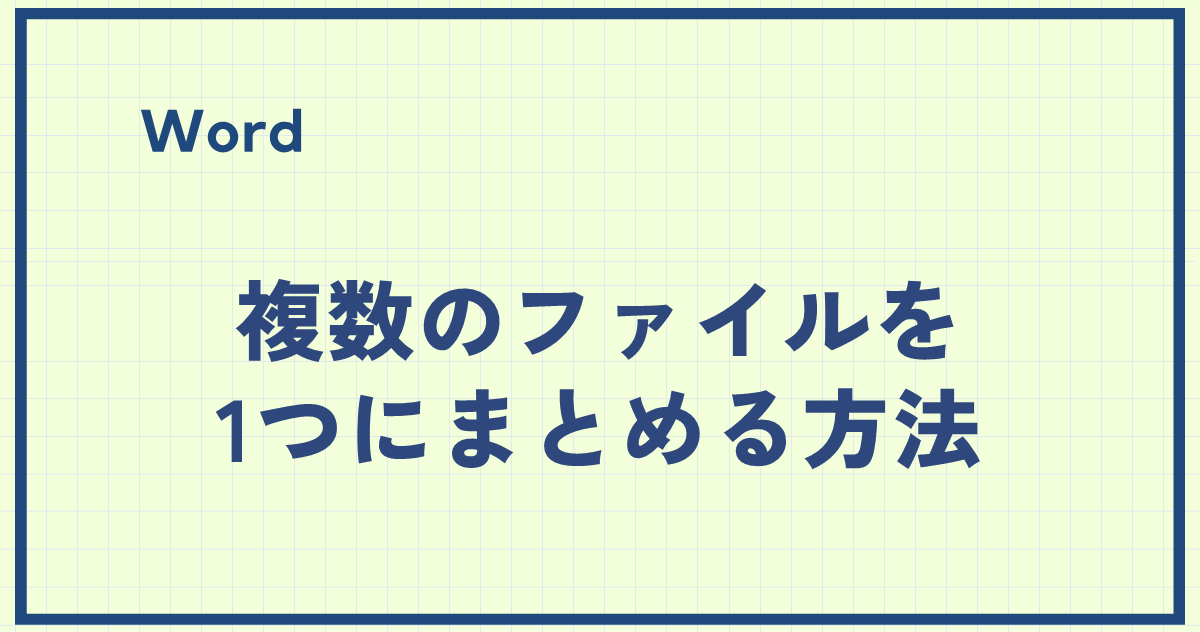ビジネス文書やプロジェクトレポートなど、複数の文書を一つにまとめる場面は多くあります。
Wordでは、これを簡単に実現できる機能が用意されています。
この記事では、効率的に文書を統合する方法を紹介し、作業の効率化を図るためのポイントをお伝えします。
あなたもこのテクニックをマスターして、文書管理をスムーズに行いましょう!
目次
複数のファイルを1つに結合する方法
Wordでは、複数の文書を1つにまとめることで、レポートや資料の整理・提出がスムーズになります。
ここでは、「文書1」と「文書2」を例に、1つのファイルに結合する手順をわかりやすく解説します。

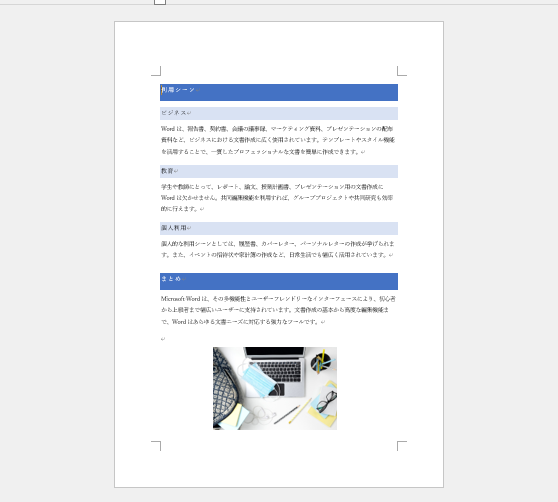
複数のファイルを1つに結合する手順は次の通りになります。
手順1:メインとなる文書を開く
まずは、他の文書を結合したいベースとなる文書を開きます。
今回は「文書1」ファイルを開きます。
手順2:挿入したい位置にカーソルを置く
文書2を挿入したい場所にカーソルを移動します。
👉 例:最後のページの末尾など(①)
手順3:「テキストをファイルから挿入」を選択する
「挿入」タブをクリックします。(②)
「テキスト」グループ内の「オブジェクト」の横の【▼】をクリックします。(③)
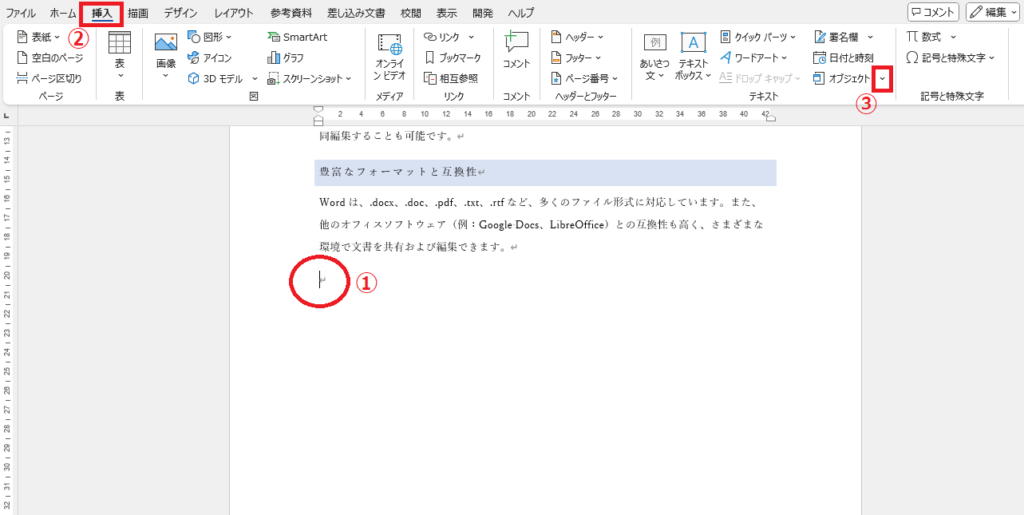
表示されたメニューから「テキストをファイルから挿入」をクリックします。(④)
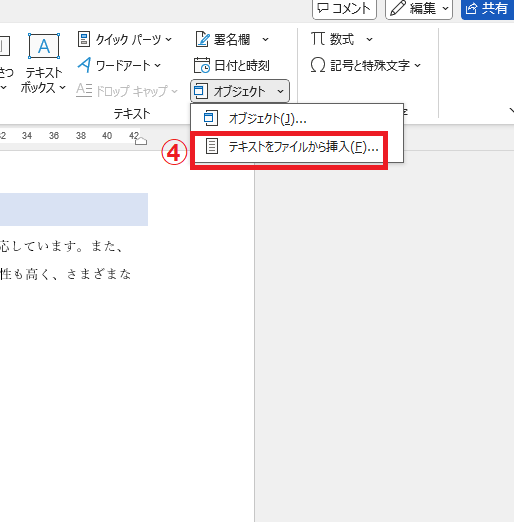
手順4:結合したいWordファイルを選択する
結合したいWordファイルを選択します。(⑤)
ここでは「文書2」を選びます。
「挿入」ボタンをクリックします。(⑥)
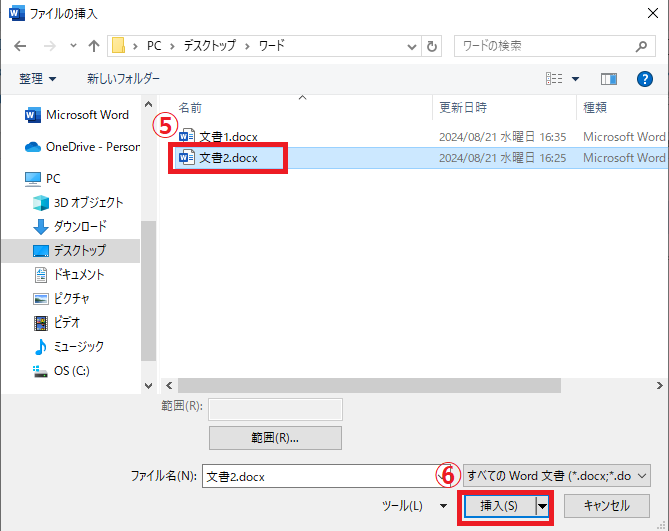
これで、「文書1」に「文書2」の内容が挿入され、1つの文書に結合されました!
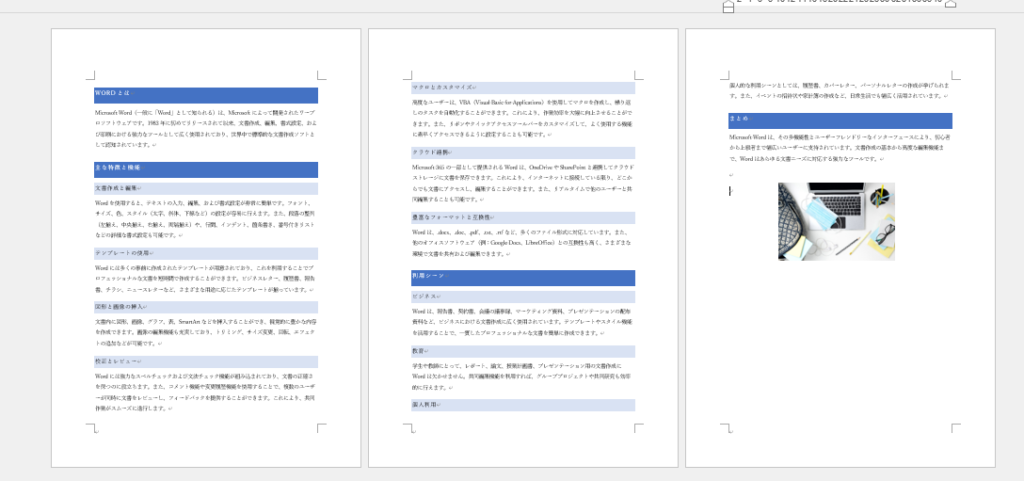
よくある質問 (FAQ)
Q1. 挿入する文書の順番を指定できますか?
A. はい、まとめたい順番に従って各ファイルを1つずつ追加するか、ファイル名を連番にして挿入することで、順序が維持されやすくなります。
Q2. 章ごとにページ区切りを入れるにはどうすればいいですか?
A. 文書の挿入ごとに「改ページ」や「セクション区切り」を追加すると、各章が明確に分かれた状態でまとめることができます。
Q3. 結合した文書のページ番号を連番にできますか?
A. はい、「挿入」タブから「ページ番号」を使い、全体を通した連番ページ番号を設定できます。
Q4. まとめた文書のすべての段落やフォントを統一できますか?
A. 「スタイル」を利用して一括変更が可能です。また、「すべて選択」後に書式を設定する方法もあります。
まとめ
この記事では、Wordを使用して複数の文書を簡単に一つにまとめる方法を紹介しました。
文書の統合は、効率的な情報管理やレポート作成に不可欠なスキルです。
紹介した手順を活用すれば、煩雑な作業もスムーズに行えるでしょう。
ぜひ、このテクニックを実践して、文書作成の効率をさらに高めてください。
なお、結合後は、書式が崩れる場合があります。
結合を実施したあとは、文書を見直すようにしてください。
記事のまとめ
- 「挿入」タブ > 「オブジェクト」> 「テキストをファイルから挿入」をクリックして結合したいファイルを選択する